iOS18にアップデート後、データが消えた?!その時の対処法
iOS18は2024年9月17日に公開されたOSの最新版です。画像の生成や文章の要約など様々な機能が搭載されています。しかし、iOS18への更新の際には気をつけなければいけない点もあります。
そこで、こちらの記事ではiOS18についてとアップデート時の注意点、データが消えた際の対処法についてご紹介します。
︎Part1.iOS18について
iOS18は2024年9月17日に公開される最新のOSです。iPhoneをアップデートすることで、一例として以下のような最新機能が使えるようになります。
- Genmojiによる画像生成
- ホーム画面、ロック画面のカスタマイズ性の向上
- Apple Intelligence(文章要約、通知の優先度設定)の登場
iOS18はiPhoneSE(第2・第3世代)から最新のiPhone15に対応しています。
Part2.iOS 18のアップデート前に知っておくべきこと
iOS18にアップデートする前に知っておくべきことがいくつかあります。具体的には以下のような点が挙げられます。
- バッテリー残量は十分にあるか
- iOS18に対応している機種か
- インターネット、Wi-Fiは不安定ではないか
iOS18にアップデートする際は、バッテリーの消耗が非常に大きいです。そのため、途中で電源が切れないよう充電しておかなければいけません。 また、iOSをアップデートする際は安定したネット環境がないとできないため注意が必要です。電波やWi-Fiの状態を確認した上でアップデートを行いましょう。
Part3.iOS 18にアップデート後に起こり得るバグとその原因
iOS18にアップデートした後には、一例として以下のようなバグや問題が発生する恐れがあります。
- バッテリーの消耗が早くなる
- 電源がつかない
- データが消えてしまう
- アプリが使えなくなる
iOSを最新版にすることで機能が増えるため、バッテリーが減る速度が早くなる恐れがあります。 また、iOS18へのアップデートの際に誤ってデータが消えてしまうリスクもあります。 加えて、アプリが最新のiOS18に対応しておらず、使えなくなってしまうかもしれません。 そのため、事前に更新前のバックアップを取得しておくことをおすすめします。
Part4.iOS 18にアップデート後に起こりうるバグが発生した場合の対処法
もしiOS18へのアップデートの際にデータが消えた場合は、以下の手段で解決を試みてください。
1.強制再起動を行う(iPhoneX以降の機種)
手順1: 音量の上のボタンを短時間押して離します。次に、音量の下のボタンを短時間押して離してください。
手順2: 電源ボタンを数秒間押し続けます。
手順3: 画面にAppleマークが表示されます。電源ボタンから指を離してください。
手順4: 再起動が完了するまで待ちます。
2.復元する
もし強制再起動を行っても解決しない場合は、iTunesで復元を行うことをおすすめします。以下の手順で進めてください。
手順1: 充電ケーブルでiPhone又はiPadとPCを接続します。
手順2: iTunesを起動してください。左上の方にある赤四角内のiPhone、iPadマークをクリックします。
手順3: 左端のメニューから「概要」を選択します。
手順4: バックアップの項目内にある「バックアップを復元」をクリックして復元を進めていってください。

以上で完了です。もし復元を行っても解決しない場合は、以降で説明する方法でデータの復元をお試しください。
Part5.iOS 18アップデートでデータが消える場合の復元方法
万が一上記の方法で消えたデータが復元できない場合、専用のツールを使って解決する必要があります。 「UltData for iOS」を使えば、iPhoneのアップデート時データの移行に失敗していても、ソフトウェア1つで解決することが可能です。
「UltData for iOS」は高いスキャン精度を誇るため、削除してしまったデータを高確率で復元可能です。そのため、iOS18へのアップデート時にバックアップを忘れた際も、高確率でデータの復元ができるでしょう。 そのため、もしiOS18に更新した際にデータが消えた方は検討してみてはいかがでしょうか。
安全・強力 信頼できるiOSデータ復元ソフト。iOSデバイス本体、またはiTunes・iCloudバックアップから簡単に画像や動画などのデータを復元
-
UltData for iOSをインストールして起動します。接続したいデバイスを選択します。

-
デバイスを接続して、「写真」や「動画」などをスキャンします。

-
スキャン結果から、復元したいデータを選択します。復元を実行します。

最後に
iOS18では様々な機能が追加される一方、アップデートの際はデータが消えるなど様々なトラブルが発生する恐れがあります。そのため、バックアップを事前に取得しておくことをおすすめします。 また、それ以外にも様々な不具合が生じる可能性があるため、万が一の対処法は押さえておくようにしましょう。
もしiOS18アップデートの際にデータが消えた場合は復元ツール「UltData for iOS」を使うのがおすすめです。iOS18にも対応している、高精度スキャンが可能なツールです。そのため、探しているデータを見つけることができるでしょう。 お困りの方はぜひ試してみてくださいね。
- 初心者にも優しい、失われたデータを安全かつ選択的に復旧
- iCloudバックアップファイルの抽出・復旧を業界最高水準で実現
- 連絡先・写真・動画・LINEのメッセージなど、35種類以上のデータが復元・抽出
iOS18にアップデート後、データが消えた?!その時の対処法
最終更新日2024-09-19 / カテゴリiPhoneデータ復元

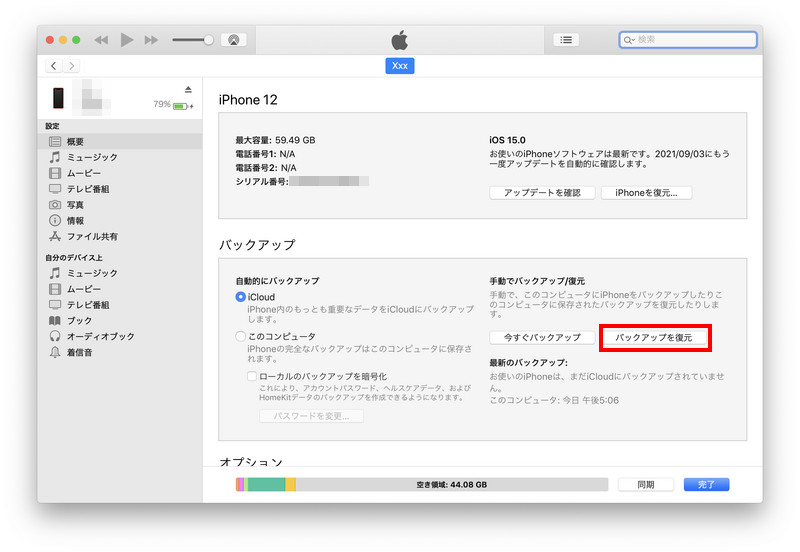









(0 票、平均: 5.0 out of 5 )
(クリックしてこの記事へコメント)